De iPhone 13 heeft een speciale lens voor het maken van macrofoto’s. Ben je van plan om daarvoor een iPhone 13 aan te schaffen? Niet doen! Voor mooie macrofoto’s heb je helemaal geen fancy, nieuw toestel nodig. iPhoned laat je zien hoe je ze maakt, met je oude(re) smartphone.
Lees verder na de advertentie.
Steun iPhoned
Je gebruikt een adblocker. Dat vinden we jammer, want advertenties hebben we nodig om onze artikelen gratis aan te bieden. Steun iPhoned door ons aan je whitelist toe te voegen. Alvast bedankt!
Macrofoto’s maken zonder iPhone 13
Tijdens het Apple-event van 14 september lag de focus bij de iPhone 13 Pro (Max) en vooral bij de nieuwe camera en de ultrawide lens. Met deze nieuwe cameralens maak je mooie landschapsfoto’s, maar kan je ook van héél dichtbij foto’s maken. Hiervoor moet je dus wel zo’n fonkelnieuwe iPhone hebben. Of toch niet?
De iPhone 12 Pro kan scherpstellen tot zo’n 8 centimeter van het onderwerp, de iPhone 13 Pro haalt daar nog eens zes centimeter af. Er zijn echter wat trucs waarmee je ook op je ‘oude’ iPhone goede macrofoto’s maakt.

Macrofoto’s maken met de app Camera 2+
Wanneer je een oudere iPhone hebt, ben je afhankelijk van de ingebouwde camera. Een iPhone X of een iPhone 12 heeft nu eenmaal geen speciale macrolens. Gelukkig zijn er verschillende apps die je een handje helpen, zodat je toch een mooi macroshot maakt met je ouder toestel.
Een van die apps is Camera 2+. Dit is de opvolger van de eerste versie, die je nu in de App Store vindt onder de naam Camera+ Legacy. Beide apps zijn prima, maar Camera 2+ heeft meer functies en wordt voorzien van nieuwe updates.
Macrofoto maken met Camera 2+
- Start de app Camera 2+;
- Tik boven aan het scherm op de gele knop (standaard staat hier ‘Auto’);
- Kies in de lijst voor ‘MACRO’;
- Richt de camera op je onderwerp;
- Tik op de plek waarop je wil scherpstellen;
- Gebruik de schuifbalk links om verder in te zoomen;
- Maak de foto met een druk op de afdrukknop.
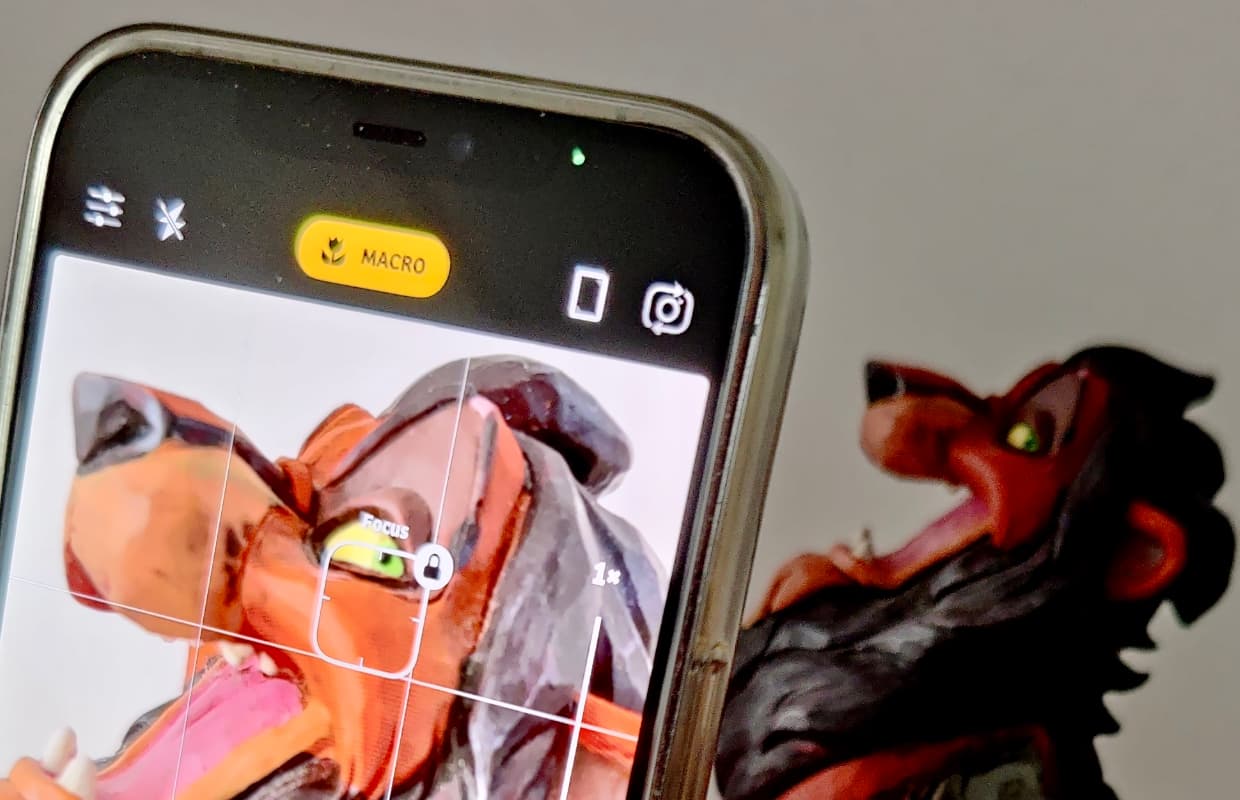
Wanneer je tijdens stap 6 op de foto inzoomt, gebruik de app de beschikbare cameralenzen in je iPhone. Probeer niet om maximaal in te zoomen. De iPhone maakt dan gebruik van de optische zoom. Hierdoor raak je scherpte van je foto kwijt. Beter is het om de foto te maken en dan daarna bij te snijden in de Foto’s-app van je iPhone.
Camera+: Pro Camera & Editor
Heavy Plumb Apps, SOCIEDAD LIMITADA
Macrofoto’s maken zonder iPhone 13 met een lens van Olloclip
Wanneer je niet met een speciale app aan de slag wil, zijn de opzetlenzen van Olloclip een interessante optie. Hiermee zet je een extra lens op je camera van je toestel. Er zijn verschillende lenzen beschikbaar, waaronder ook een macrolens. Let op! Sommige lenzen passen alleen op een specifieke iPhone.
Om het jezelf niet te moeilijk te maken, is er ook een aparte clip beschikbaar zodat de meeste lenzen op elke iPhone te gebruiken zijn. Deze Multi-Device Clip moet je dus naast de lenzen aanschaffen. De clip samen met een macrolens kost je ongeveer 60 euro, maar door goed rond te shoppen kom je ze misschien nog voor minder tegen.

Gebruik een vergrootglas
Het klinkt misschien een beetje raar, maar pak er ook eens een ouderwets vergrootglas bij. Dit is de goedkoopste huis-tuin-en-keuken-oplossing om macrofoto’s te maken zonder iPhone 13. Houd vervolgens het vergrootglas zo dicht mogelijk bij de lens van je iPhone. Soms moet je even spelen met de afstand en de iPhone wat verder weg houden of het vergrootglas wat dichter bij het onderwerp plaatsen.

Steun iPhoned
Je gebruikt een adblocker. Dat vinden we jammer, want advertenties hebben we nodig om onze artikelen gratis aan te bieden. Steun iPhoned door ons aan je whitelist toe te voegen. Alvast bedankt!
Handige tips voor scherpe macrofoto’s
Bij het maken van macrofoto’s is het slim om een aantal zaken in je achterhoofd te houden. Met deze tips gaat het maken van een mooi shot zeker lukken.
Beweeg zo min mogelijk
Wanneer je foto’s maakt van zo dichtbij, moet je proberen om je telefoon zo stil mogelijk te houden. Sommige iPhones hebben daar speciale hardware voor om beweging in foto’s tegen te gaan. Maar dan nog is het verstandig om (indien mogelijk) een statief te gebruiken. Heb je die niet? Dan kan je ook een zak met pitten of een rijstzakje erbij pakken om je toestel rechtop neer te zetten.
Gebruik de ingebouwde timer van de camera-app
De camera-app van je iPhone heeft veel handige functies, waaronder een timer. Hiermee stel je in hoe lang het duurt voordat je iPhone de foto maakt. Het handigste is dan wel om een statief (zie hierboven) te gebruiken. Zo beweeg je de telefoon zo min mogelijk wanneer je de foto maakt.
Ook de app Camera 2+ heeft zo’n timer. Die vind je door op het plusje te tikken, bij de afdruknop. Vervolgens kies je voor ‘Timer’ en stel je de gewenste tijd in (3s, 10s of 30s).
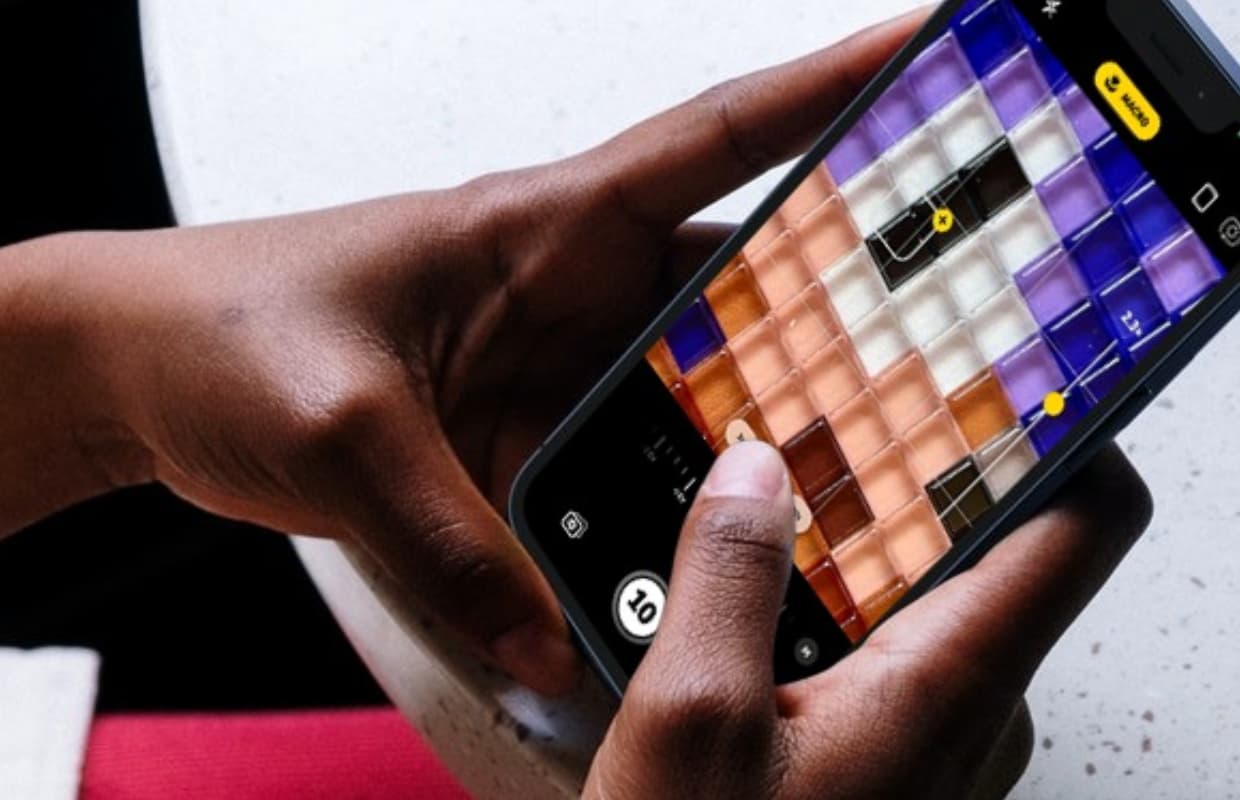
Meer interessante tips?
Vind je fotograferen met je smartphone erg leuk? Check dan ook eens onze handige trucs die jouw iPhone-fotografie naar een volgend niveau tillen. Is dat niet genoeg en wil je meer tips? Via de website en onze gratis iPhoned-app blijf je altijd op de hoogte. Ook kan je je inschrijven voor onze nieuwsbrief.
Steun iPhoned
Je gebruikt een adblocker. Dat vinden we jammer, want advertenties hebben we nodig om onze artikelen gratis aan te bieden. Steun iPhoned door ons aan je whitelist toe te voegen. Alvast bedankt!